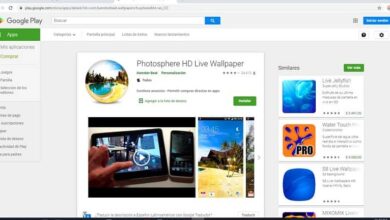Как объединить или объединить два раздела жесткого диска без потери данных
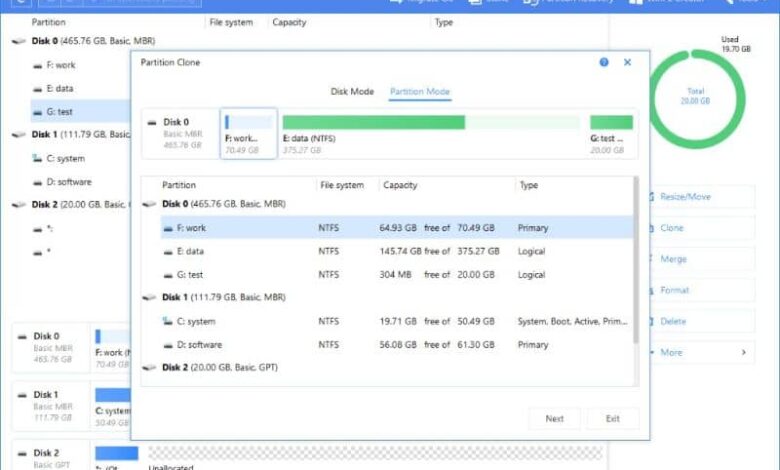
Компьютеры сегодня являются одними из лучшие инструменты которые человек может иметь дома, потому что они позволяют ему выполнять несколько задач одновременно со своими инструментами. Хороший компьютер очень полезен, так как он позволит вам выходить в Интернет, работать, учиться чему-либо и выполнять другие задачи, которые в противном случае было бы очень сложно выполнить.
Отсюда важность того, чтобы вы знали, как извлечь из этого максимальную пользу, и чтобы вы знали все необходимое, чтобы убедиться, что он будет работать хорошо. И сегодня мы хотим поговорить с вами на эту тему в этой статье: Разделен ли жесткий диск вашего компьютера? Если это так, возможно, вы заметили, что ваш компьютер немного медленный или поиск информации занимает больше времени. Если вы хотите создать разделы на своем диске, мы давай учить à Простое разделение разделов в AOMEI Partition Assistant .
Это так, поскольку жесткий диск разделен, каждый раздел действует как независимый жесткий диск и в зависимости от того, что вам нужно сделать, он может вам помочь. создают определенные проблемы, поэтому их лучше объединить. Однако не многие люди знают, как это сделать, и поэтому мы подготовили эту статью, чтобы помочь вам в этом.
Вам нужно будет только следовать нашему руководству, чтобы сделать это, и не беспокойтесь о том, что процедура, которую вам нужно выполнить, совсем не сложна. Вы увидите, что через два на три вы можете легко объединить или присоединить разделы жесткий диск. Вы также можете научиться правильно установить жесткий диск SSD на мой компьютер
Как соединить два раздела жесткого диска?
Давайте перейдем к процессу, который вам нужно сделать, для этого мы предоставим вам необходимую информацию о некоторых программах, которые сделают эту работу за вас быстро и легко. Мы также научим вас присоединяться к разделам без установки каких-либо программ, если они вам не нужны. установить на свой компьютер. В некоторых случаях есть те, кто хотел объединить разделы внешнего жесткого диска и у них не получилось, поэтому важно знать что делать, если внешний жесткий диск не появляется или Windows его обнаруживает .
Мастер разделов EaseUS
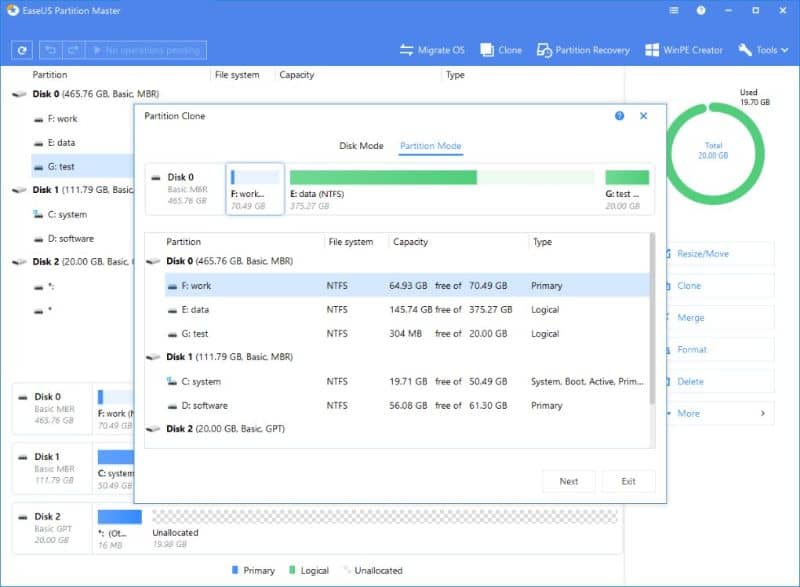
Это правда, что разбиение жесткого диска на разделы очень полезно, чтобы ваши файлы в порядке и защитите их, однако после того, как вы какое-то время воспользуетесь разделом, вы обнаружите, что придет время, когда вам понадобится больше места для хранения.
Вам также может потребоваться выполнить процесс в вашей системе, который требует унифицированный жесткий диск et EASEUS Partition Master - лучший вариант для этой работы.
Эта программа позволяет быстро и легко объединять и создавать разделы с очень простым для понимания и использования интерфейсом. В этом конкретном случае, когда вам нужно выполнить слияние, вам просто нужно выбрать опцию «Объединить разделы», которая будет в левом меню.
Затем вам нужно выбрать разделы, к которым вы хотите присоединиться, и вуаля, процесс начнется до тех пор, пока разделы будут иметь один и тот же формат. Так что обязательно не иметь разделов разных форматов на вашем ПК, чтобы у вас не было проблем с этой программой.
Издание раздела NIUBI

В качестве второго варианта у нас есть NIUBI раздел издание, эта программа является отличной альтернативой первой, основной особенностью которой является то, что при использовании этой программы вы не потеряете свои данные при объединении разделов, как если бы это произошло в другом случае.
Операция очень проста, вам просто нужно выполнять и щелкните правой кнопкой мыши один из разделов, к которому вы хотите присоединиться, и щелкните выбрать объединенный том.
После этого появится окно, в котором вы сможете выбрать разделы, которые хотите хотите присоединиться, и вы также должны выбрать место, где будут сохранены все данные, которые были в других разделах. После этого процедура запустится автоматически, и через некоторое время вы сможете получить свой унифицированный жесткий диск.
Как это сделать без программ?
Чтобы выполнить процесс объединения ваших разделов без использования каких-либо программ, первое, что нужно сделать, это открыть окно выполнения с помощью команды Ветер + R и напишите этот код: diskmgmt.msc. Следующее, что вам нужно сделать после входа в администрирование, - это щелкнуть правой кнопкой мыши раздел, который вы хотите удалить,
После нажатия вы получите запрос с вопросом, хотите ли вы сделать резервную копию ваших файлов в разделе, который вы хотите удалить. Сделайте резервная копия чрезвычайно важен, потому что в противном случае вы потеряете все файлы, которые у вас есть на этом раздел .